系统兔w7系统CMd命令调用不了的详细教程
- 发布日期:2018-08-23 作者:win10主题之家 来源:http://www.zhutixiazai.net
系统兔w7家庭版开机速度快,是入门级系统兔w7系统。据调查不少用户在使用中都碰到了系统兔w7系统CMd命令调用不了的问题。面对系统兔w7系统CMd命令调用不了这样的小问题,我们该如何解决呢?不经常使用电脑的朋友对于系统兔w7系统CMd命令调用不了的问题可能会无从下手。但对于电脑专业人员来说解决办法就很简单了: 一、通过键盘上的win+R组合键,快速调用运行窗口,然后在运行程序中输入gpedit.msc 命令,再按住回车键即可执行该命令。 二、如下图所示,打开了系统兔w7纯净版系统下载本地组策略编辑器,我们可以在左侧栏中看到菜单项,在左边的菜单中依次展开“用户配置”-“管理模板”-“系统”,然后在打开的系统文件中,可以看到右边的设置菜单列表里面有一项“阻止访问命令提示符”。看了这些简单操作,你是不是已经掌握了系统兔w7系统的一些使用技巧了呢?如果还有什么不明白的地方,那就请继续学习下面分享给大家的关于系统兔w7系统CMd命令调用不了的问题的具体步骤方法吧。
一、通过键盘上的win+R组合键,快速调用运行窗口,然后在运行程序中输入gpedit.msc 命令,再按住回车键即可执行该命令。
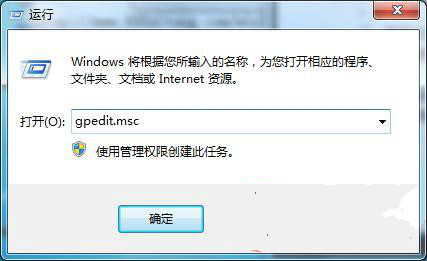
二、如下图所示,打开了系统兔w7纯净版系统下载本地组策略编辑器,我们可以在左侧栏中看到菜单项,在左边的菜单中依次展开“用户配置”-“管理模板”-“系统”,然后在打开的系统文件中,可以看到右边的设置菜单列表里面有一项“阻止访问命令提示符”。
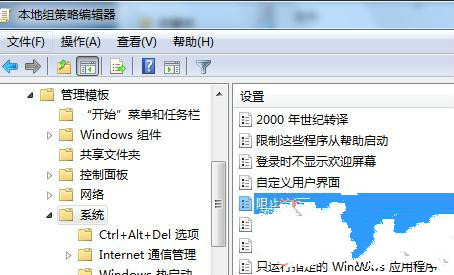
三、鼠标右键单击一下,在系统兔w7旗舰版弹出来的菜单中选择“编辑”项。将设置“已启用”修改为“已禁用”或者是“未配置”,然后再点击最下面的应用和确定按钮,实现生效。
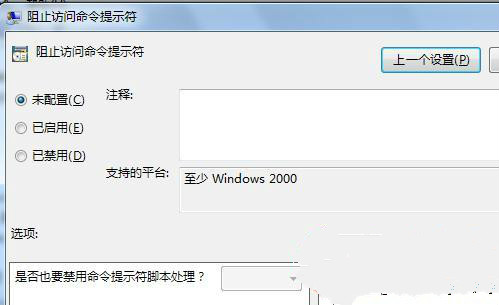
此时你再通过运行对话框运行C Md命令,在打开的命令提示符中,可以键入命令,即命令提示符不再提示被禁用的提示。